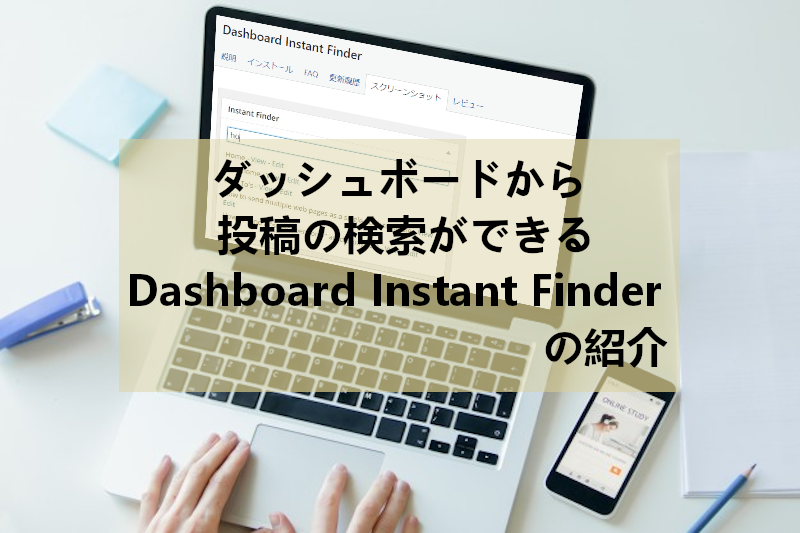
WordPressにログインするとダッシュボードが開きますが
リライトをしようと思うと
「投稿」→「投稿一覧」と移動しないといけません。
意外と手間に感じることないですか。
そこでダッシュボードに投稿検索をできるようにする
プラグイン「Dashboard Instant Finder」の紹介です。
シンプルに検索窓が追加されるだけなのでじゃまにならないですよ。
ここでは画像付きで設定、使い方を説明してるので参考にしてみてください。
Dashboard Instant Finderとは
WordPressのダッシュボードに投稿検索をできるようにするプラグインです。
検索キーワードで表示された各投稿は
編集・プレビューを直接開くことができます。
リライトまでの作業がとても早くなります。
プラグイン「Dashboard Instant Finder」のインストール
それでは始めていきましょう。
WordPressにログインしたら
ダッシュボードから「プラグイン」→「新規追加」へとクリックします。
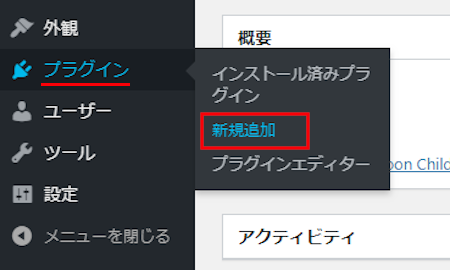
プラグインを追加のページが表示されたら
キーワード検索欄に「Dashboard Instant Finder」と入力しましょう。
検索結果は、自動で反映されます。
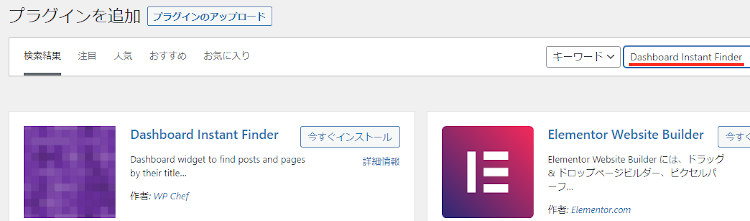
Dashboard Instant Finderを見付けたら
「今すぐインストール」をクリックします。
*下の方や右側、または違うページにある場合があります。
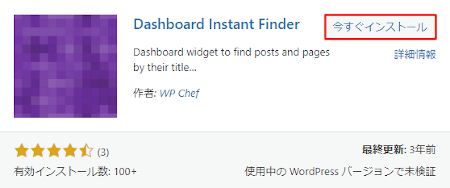
インストールが終わると「有効化」をクリックしましょう。
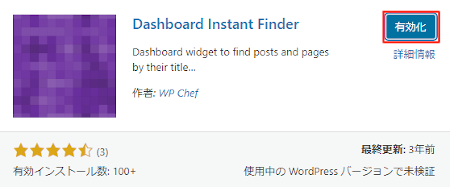
有効化すると自動でインストール済みプラグインのページに移動します。
もし、WordPressバージョンの違いで移動しない場合は
自分で「プラグイン」→「インストール済みプラグイン」に移動しましょう。
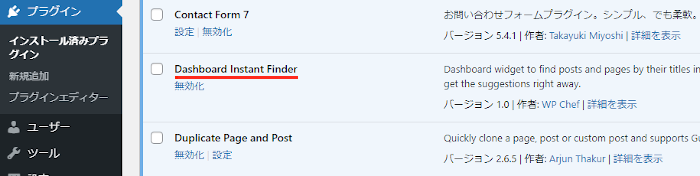
これでDashboard Instant Finderのインストールは終わりです。
投稿検索の使い方
このプラグイン初期設定がないので
このまま投稿検索が使うことができます。
とても簡単で使いやすいので
さっそく試していきましょう。
では、管理メニューから「ダッシュボード」をクリックしましょう。
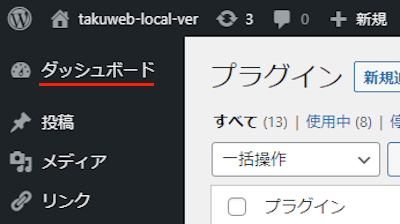
するとこのように検索窓が追加されています。
下の方にある場合は上へ移動させると使いやすいですよ。
キーワード検索の使い方は動画を再生して確認してみてください。
意外と使えるプラグインですよ。
これでDashboard Instant Finderの紹介は終わりです。
ダッシュボードや検索関係のプラグインは他にもいろいろありますよ。
ダッシュボードでYouTubeを再生できるものや
メモパッドを設置できるものもあります。
また、サイト内検索で検索キーワードにハイライトをかけたり
検索キーワードを記録するもの
サイト内検索で指定した記事を非表示にするものまでありますよ。
興味のある方はここより参考にしてみてください。
まとめ
ダッシュボードで投稿検索できるプラグインでした。
機能的にはシンプルですが
記事が増えてリライトも必要になってくると
このプラグインがとても便利になってきます。
特に自分の中でお気に入りの記事を探すのに
タイトルの前半をちょこっと入力するだけで見付けることができます。
投稿一覧を開くのが手間だと感じる場合は
試しに使ってみてはどうでしょうか。
そこでこれをやらなきゃ損をするということで
ブログ維持のためにアフィリエイトを始めてみませんか。
大きく稼ぐには全力で挑む必要がありますが
ブログ維持費なら片手間でも大丈夫!
気になる方はここよりアフィリエイト会社(ASP)の紹介を見てみましょう。









